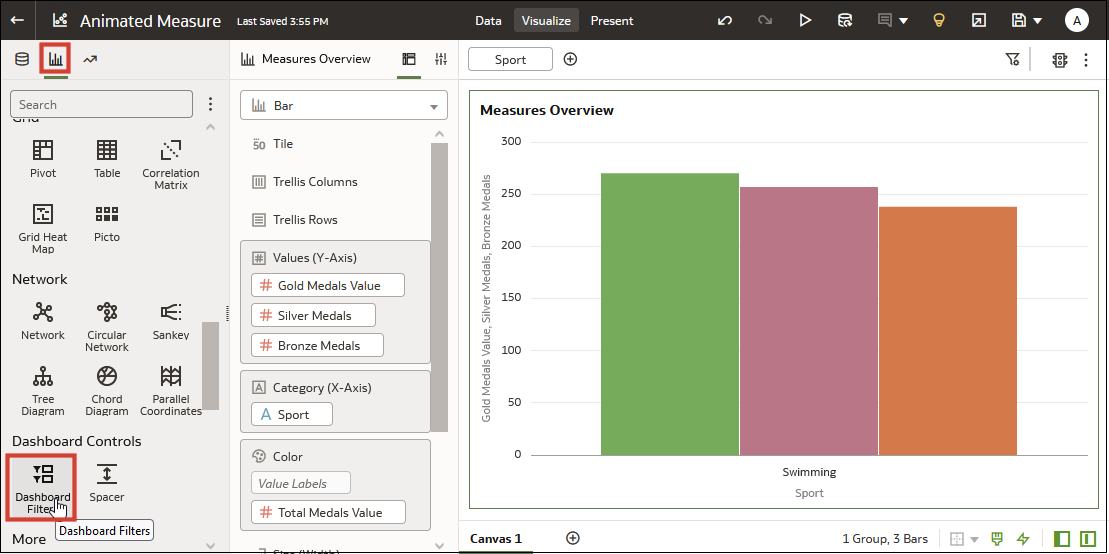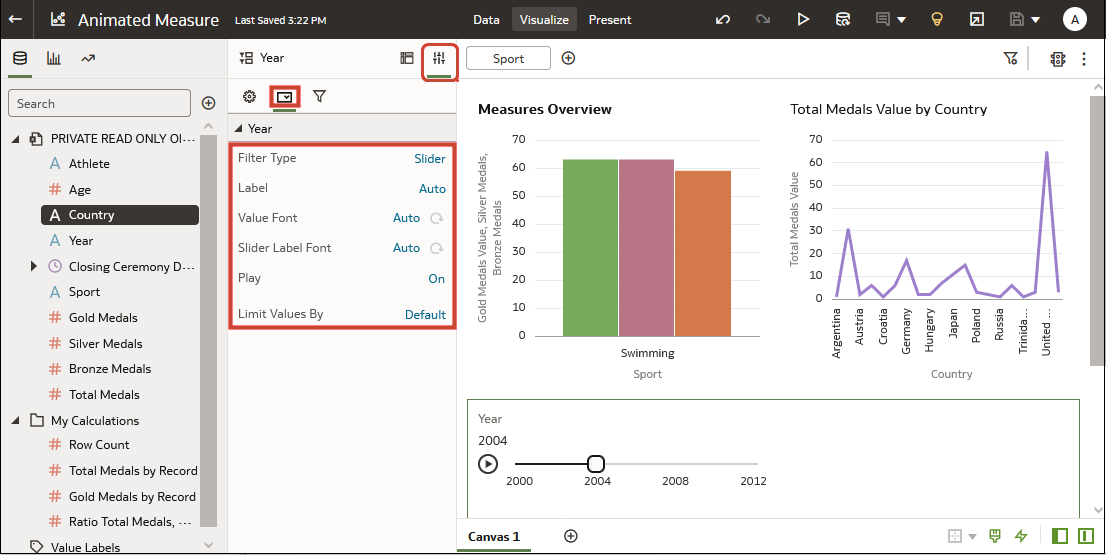使用滑動軸儀表板篩選,對視覺化進行篩選並以動畫呈現
您可新增滑動軸儀表板篩選至工作簿工作區,並以動畫呈現視覺化,以顯示資料相對於所指定維度的變化情形。用戶可以互動方式選取維度值,或者自動播放維度值,類似縮時影片或動畫。
本教學課程提供的使用案例解說如何使用滑動軸控制項來建立儀表板篩選,以查看各年度收入與產品類型資料的變化情形。
另一個例子是,您可使用動畫分析 2000 年到 2012 年之間的奧運獎牌,以顯示這些年的獎牌數變化。
您的工作區必須要有一或多個可使用其維度 (本例為「年度」) 作為篩選的視覺化,您才能夠建立滑動軸儀表板篩選。每個視覺化都必須包含相同的維度資料。
在本範例中,若要以「年度」進行篩選以便分析 2000 年到 2012 年之間的奧運獎牌資料,您必須新增「年度」至您的儀表板篩選視覺化。
如需有關滑動軸篩選的詳細資訊,請參閱篩選類型。如需有關滑動軸儀表板篩選特性的詳細資訊,請參閱儀表板篩選控制項特性。
- 在您的首頁中,將游標停駐於工作簿上,按一下動作,然後選取開啟。
- 在「資料」面板中,按一下視覺化,捲動至「儀表板控制項」區段,然後將儀表板篩選拖曳至工作區。
- 在「資料」面板中,按一下資料,然後將以維度為基礎的資料元素拖曳至新的儀表板篩選視覺化。
- 按一下特性以開啟「特性」窗格,然後按一下篩選控制項。
- 找出您剛剛新增的篩選並將其展開。
- 按一下篩選類型欄位,然後選取滑動軸。
- 按一下播放欄位以開啟或關閉自動播放。
- 如果啟用播放,在滑動軸篩選控制項中,按一下播放即可查看使用預設值播放視覺化的樣子。